Không vào được Discord? 10 Cách khắc phục nhanh chóng, hiệu quả

Lỗi không vào được Discord là vấn đề khiến nhiều người dùng cảm thấy khó chịu và gián đoạn trải nghiệm kết nối. Vấn đề này có thể bắt nguồn từ nhiều nguyên do, nhưng bạn hoàn toàn có thể xử lý nhanh nếu biết các bước phù hợp. Hãy theo dõi ngay 10 cách hiệu quả dưới đây để có thể sử dụng Discord mượt mà hơn.
Những nguyên nhân không vào được Discord
Việc tại sao không vào được Discord thường do nhiều nguyên nhân như sự cố mạng hoặc lỗi phần mềm bên trong ứng dụng. Máy chủ Discord bị gián đoạn hoặc nâng cấp thường gây ra lỗi không thể kết nối.
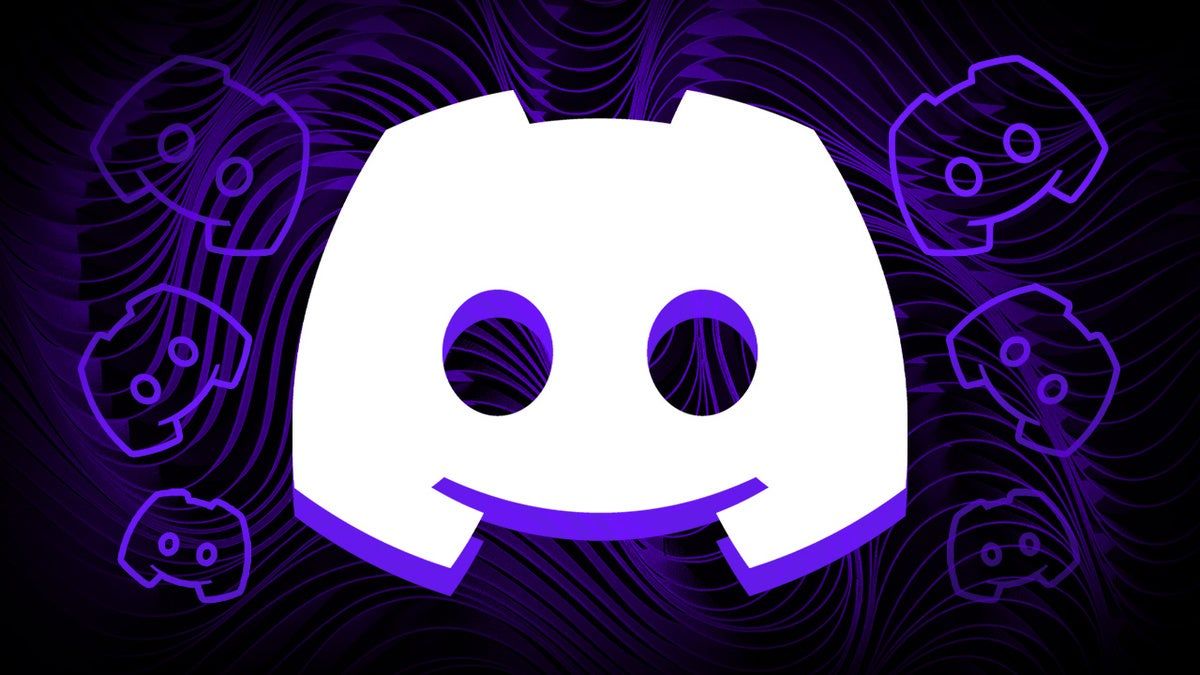
Cấu hình tường lửa, phần mềm diệt virus hoặc cài đặt proxy sai cũng dễ chắn mất kết nối ứng dụng. Cuối cùng, lỗi DNS, thời gian hệ thống sai hoặc ứng dụng bị hỏng bản cài có thể ngăn Discord mở được bình thường.
Laptop Dell với hiệu năng ổn định giúp giảm lỗi khi sử dụng Discord, đặc biệt trong học tập và làm việc trực tuyến. Hãy tham khảo các dòng laptop Dell bên dưới để chọn thiết bị bền bỉ, dễ sử dụng và đáng tin cậy.
[Product_Listing categoryid="154" propertyid="" customlink="https://cellphones.com.vn/laptop/dell.html" title="Danh sách Laptop Dell đang được quan tâm nhiều tại CellphoneS"]
Các thông báo thường gặp khi không vào được Discord
Khi không thể truy cập, người dùng thường gặp một số thông báo lỗi không vào được Discord liên quan đến kết nối hoặc cập nhật, chẳng hạn như:
- “Checking for updates” treo mãi: Discord gặp lỗi trong quá trình kiểm tra hoặc tải bản cập nhật mới.
- “RTC Connecting” hoặc “No Route”: Thường do sự cố với NAT, tường lửa hoặc cấu hình mạng gây lỗi kết nối âm thanh.
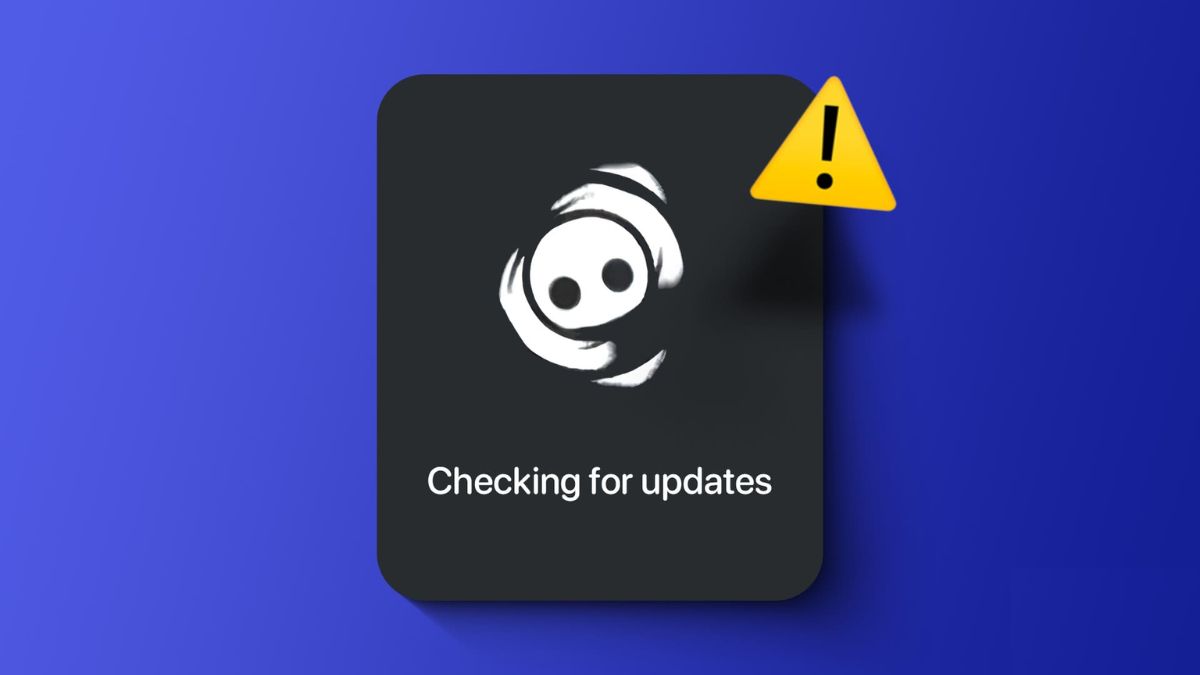
- “Unable to connect to voice” hoặc “Connection timed out”: Xảy ra khi không thể kết nối với máy chủ thoại hoặc kết nối bị gián đoạn.
- “Network error” hoặc “Cannot find host”: Discord không xác định được máy chủ hoặc bị chặn truy cập do DNS hoặc proxy sai.
10 cách khắc phục lỗi không vào được Discord hiệu quả
Khi Discord không thể khởi động hoặc kết nối, bạn nên kiểm tra từng yếu tố liên quan từ phần mềm đến hệ thống mạng. Dưới đây là 10 cách khắc phục lỗi không vào được Discord hiệu quả:
Kiểm tra kết nối Internet
Khi Discord bị lỗi không vào được, hãy bật tắt modem hoặc router để làm mới kết nối mạng. Khi đó, thử kết nối thiết bị khác như điện thoại để xác định mạng có ổn định không.

Nếu mạng yếu hoặc chập chờn, đổi sang mạng khác như 4G hoặc mạng phụ để thử. Xác minh bật/tắt Wi-Fi, kiểm tra dây cáp và tình trạng modem.
Khởi động lại Discord
Đóng hoàn toàn ứng dụng Discord, không để bản chạy ẩn trong khay hệ thống. Sau đó mở lại app để nó thử kết nối mới từ đầu.
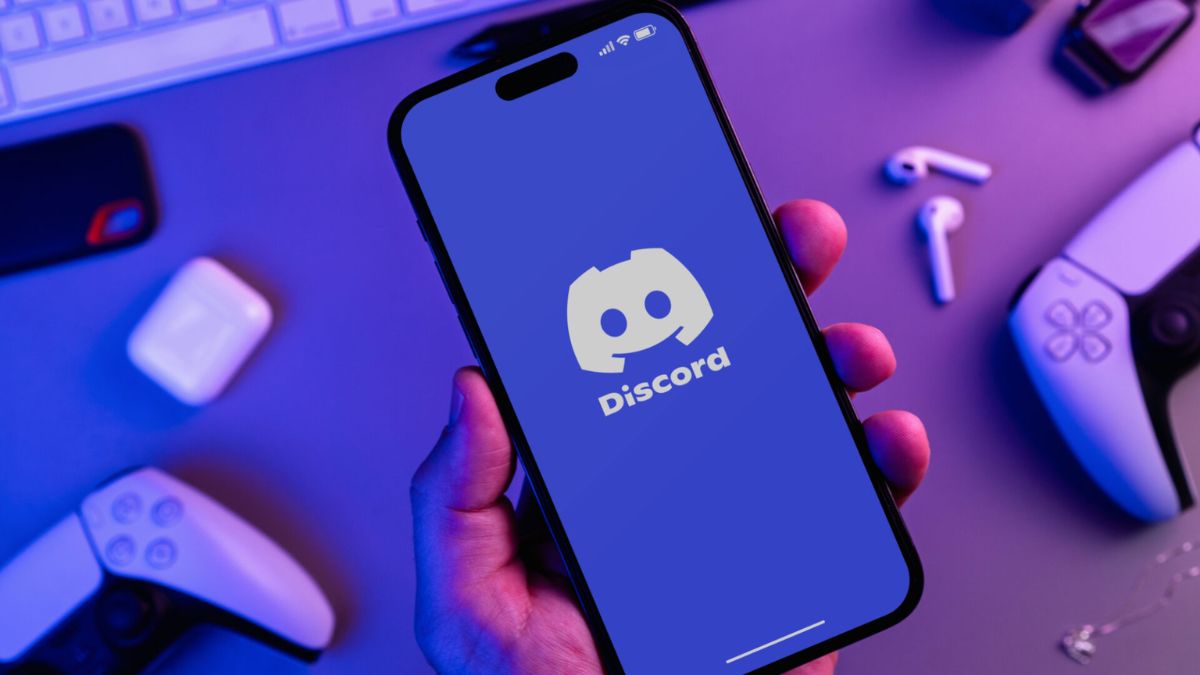
Việc này giúp xóa tạm thời trạng thái “treo” hoặc bị lỗi session. Nếu vẫn không được, tiếp tục áp dụng các cách khác sau đây.
Khởi động lại thiết bị
Tắt máy tính hoặc điện thoại hoàn toàn rồi bật lại để reset hệ thống mạng nội tại. Các tiến trình xung đột hoặc bộ nhớ tạm có thể được làm mới, giúp Discord dễ kết nối.
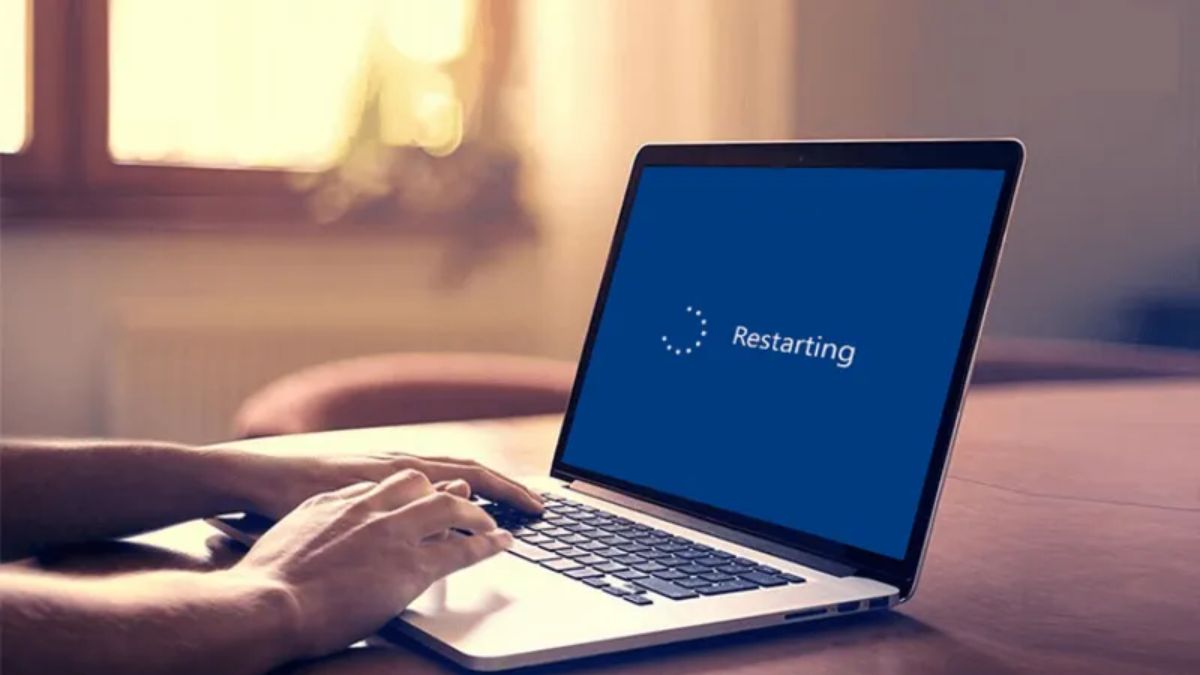
Bên cạnh đó, khởi động lại router cũng tương tự giúp thiết bị mạng hoạt động ổn định. Thực hiện cả hai bước nếu chỉ khởi máy không đủ hiệu quả.
Xóa AppData & LocalAppData
Xóa thư mục AppData và LocalAppData giúp loại bỏ các file cache và cấu hình tạm thời của Discord, từ đó giải quyết nhiều lỗi kết nối phổ biến. Việc này không làm mất dữ liệu trò chuyện bởi vì tin nhắn được lưu trữ trực tiếp trên máy chủ của Discord.
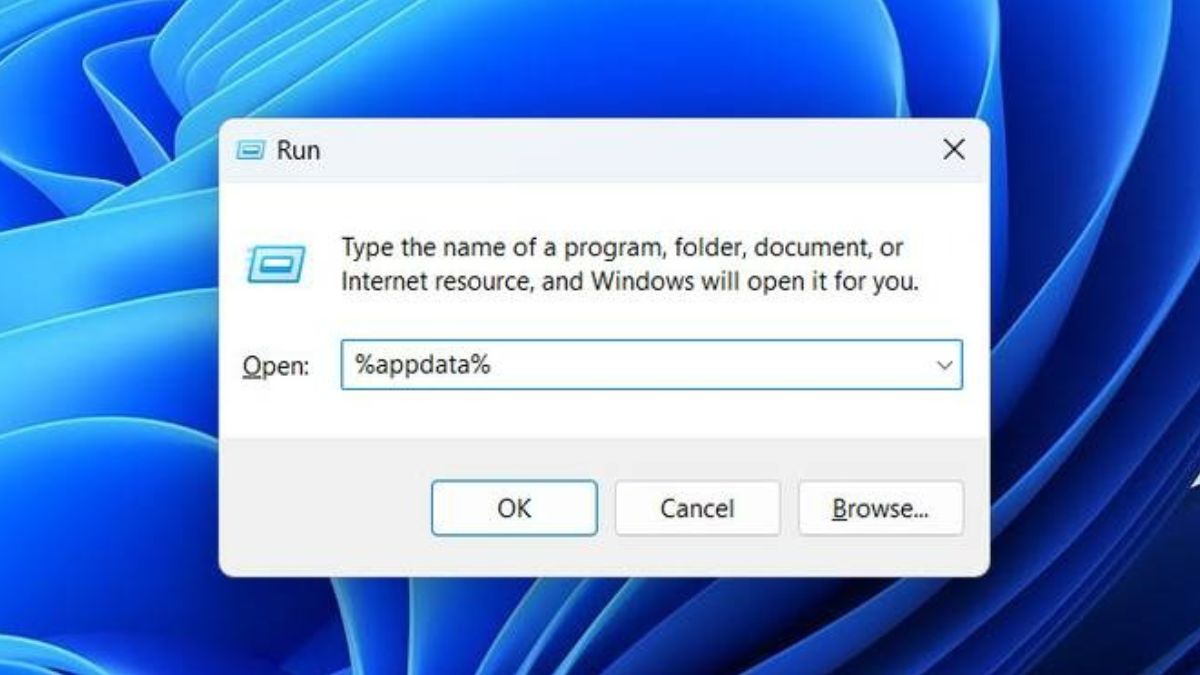
Sau khi xóa, ứng dụng sẽ tự động tạo lại các file cần thiết khi bạn khởi động lại. Đây là cách đơn giản và hiệu quả để khắc phục lỗi không vào được Discord do dữ liệu bị hỏng.
Cài đặt ngày giờ tự động
Nếu máy tính hoặc điện thoại đặt sai ngày giờ so với múi giờ thực tế, bạn cũng có thể không vào được Discord. Khi này, bạn nên bật chế độ tự động đồng bộ ngày giờ từ mạng hoặc máy chủ thời gian.

Điều này đảm bảo xác thực TLS hoặc chứng chỉ hoạt động chính xác. Hãy kiểm tra lại sau khi đồng bộ thời gian thành công.
Vô hiệu hóa VPN và proxy
VPN hoặc proxy đôi khi gây xung đột giao thức của Discord, đặc biệt âm thanh và video. Hãy tắt hết các kết nối VPN và proxy được cài đặt trên thiết bị của bạn để tránh xung đột.
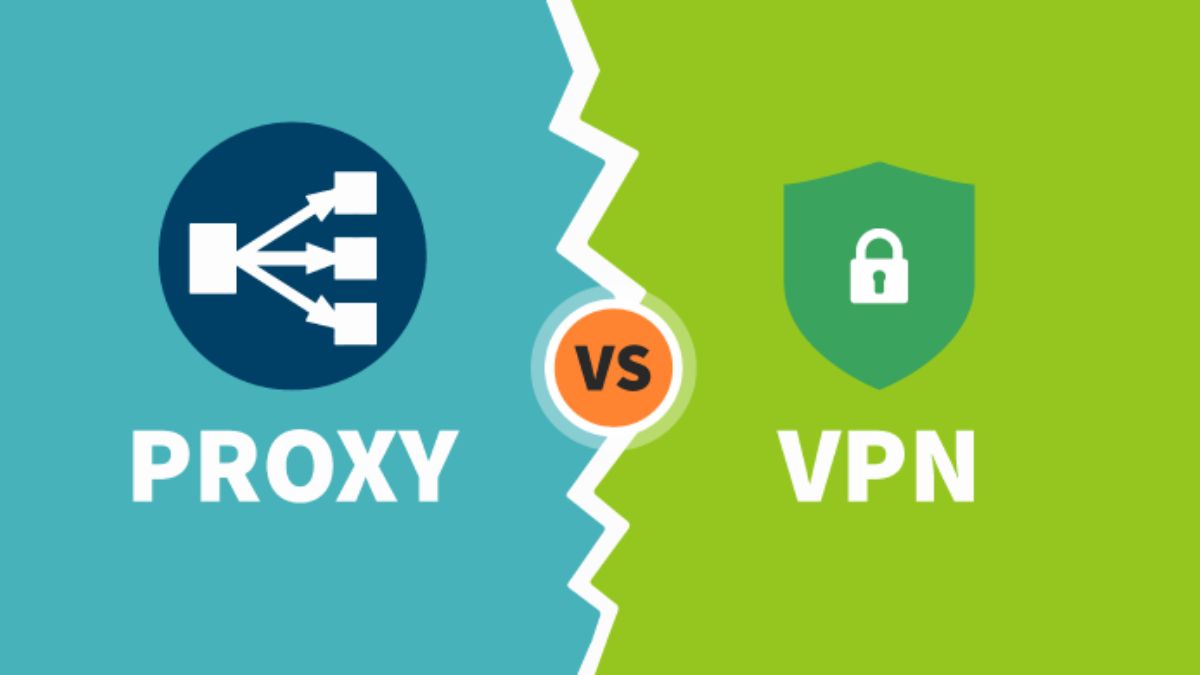
Nếu Discord vào được sau khi tắt, bạn biết nguyên nhân là từ VPN/proxy. Sau đó nếu cần, chọn VPN cho phép “split tunneling” hoặc cấu hình phù hợp cho Discord.
Cài lại DNS
Nếu Discord bị lỗi, không mở được Discord hãy cài lại DNS giúp làm mới bộ nhớ đệm tên miền, từ đó khắc phục các lỗi kết nối. Bạn có thể đổi sang DNS phổ biến như Google DNS hoặc Cloudflare để tăng tốc độ và độ ổn định.
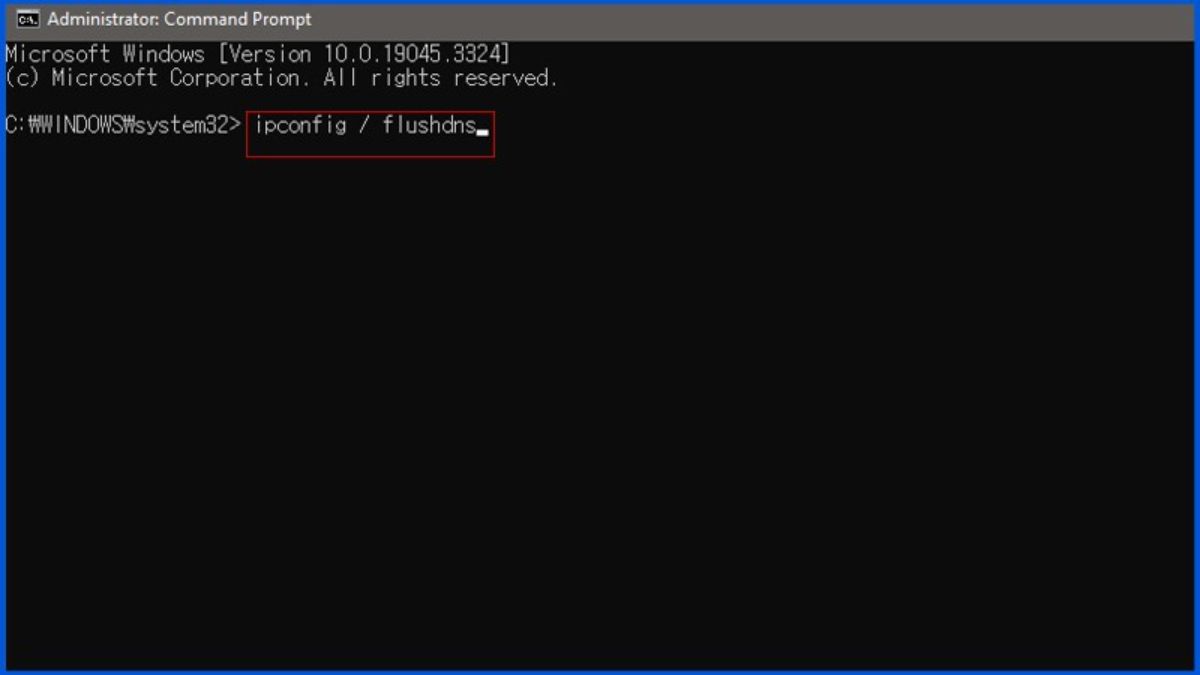
Thao tác này thường được thực hiện bằng lệnh “ipconfig /flushdns” trên Windows để xóa cache DNS cũ. Sau khi đổi DNS và làm mới, hãy thử mở lại Discord để kiểm tra kết nối đã ổn định chưa.
Chạy SFC Scan
Trên hệ điều hành Windows, bạn cần mở Command Prompt ở quyền quản trị và thực hiện lệnh sfc /scannow để kiểm tra. Chương trình sẽ tự sửa các file hệ thống bị lỗi.
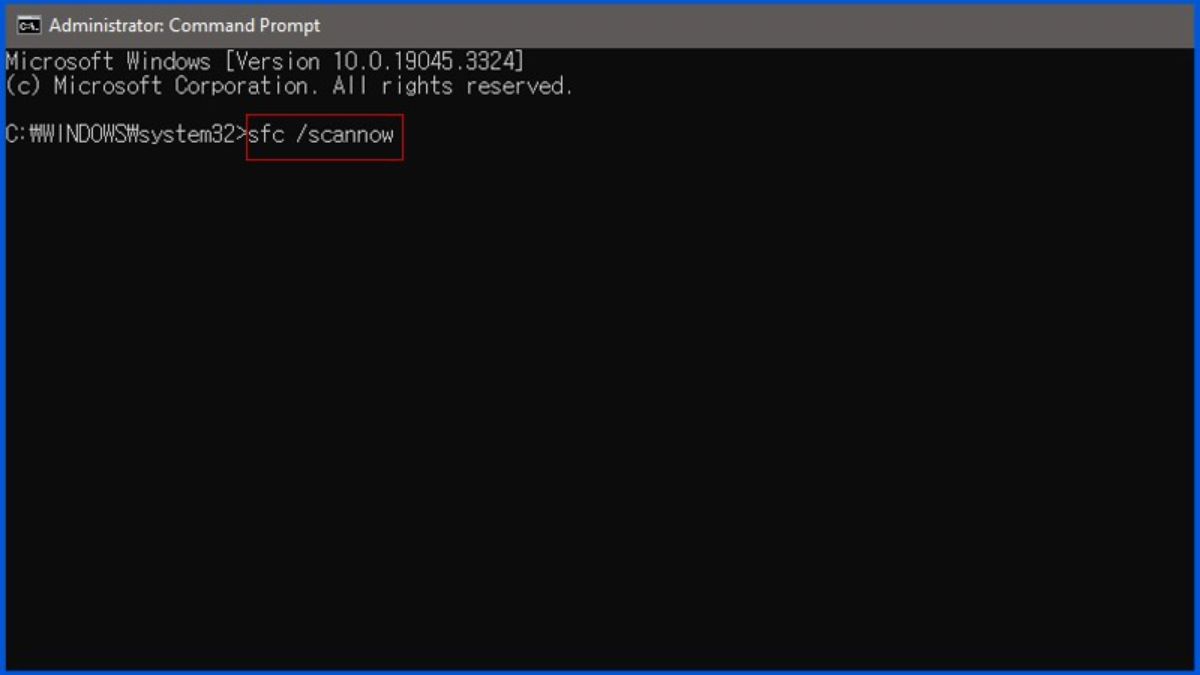
Sau khi quá trình quét hoàn thành, hãy khởi động lại máy tính rồi thử mở lại ứng dụng Discord. Nếu có lỗi hệ thống là nguyên nhân, đây là cách hữu ích.
Cập nhật phiên bản mới
Kiểm tra xem Discord bạn đang dùng là bản mới nhất và cập nhật nếu có bản vá mới. Bản cũ có thể có lỗi chưa được khắc phục khiến không thể vào được ứng dụng.
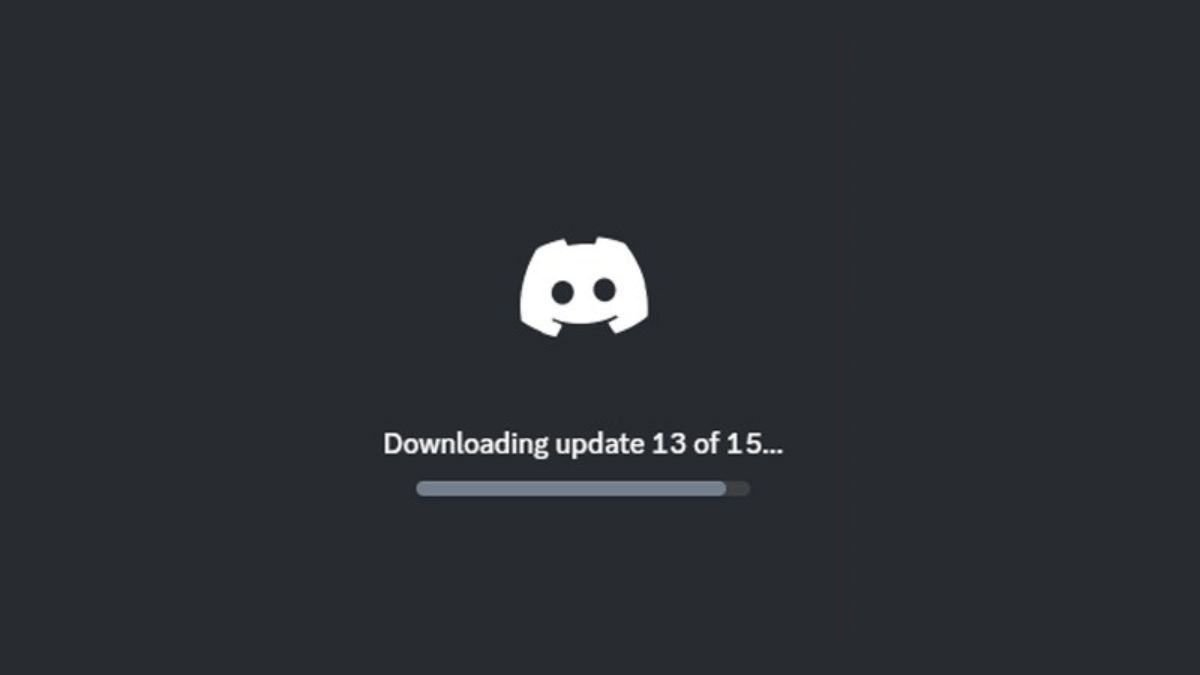
Tải về phiên bản mới nhất từ trang chủ Discord để đảm bảo file cài đặt được cập nhật và an toàn. Sau khi cập nhật, thử khởi ứng dụng để xem lỗi đã được xử lý chưa.
Thử đăng nhập qua phiên bản web
Truy cập discord.com/app qua trình duyệt như Chrome, Firefox hoặc Edge. Nếu bạn vẫn đăng nhập được bằng bản web, nghĩa là lỗi có khả năng nằm trong ứng dụng trên thiết bị.
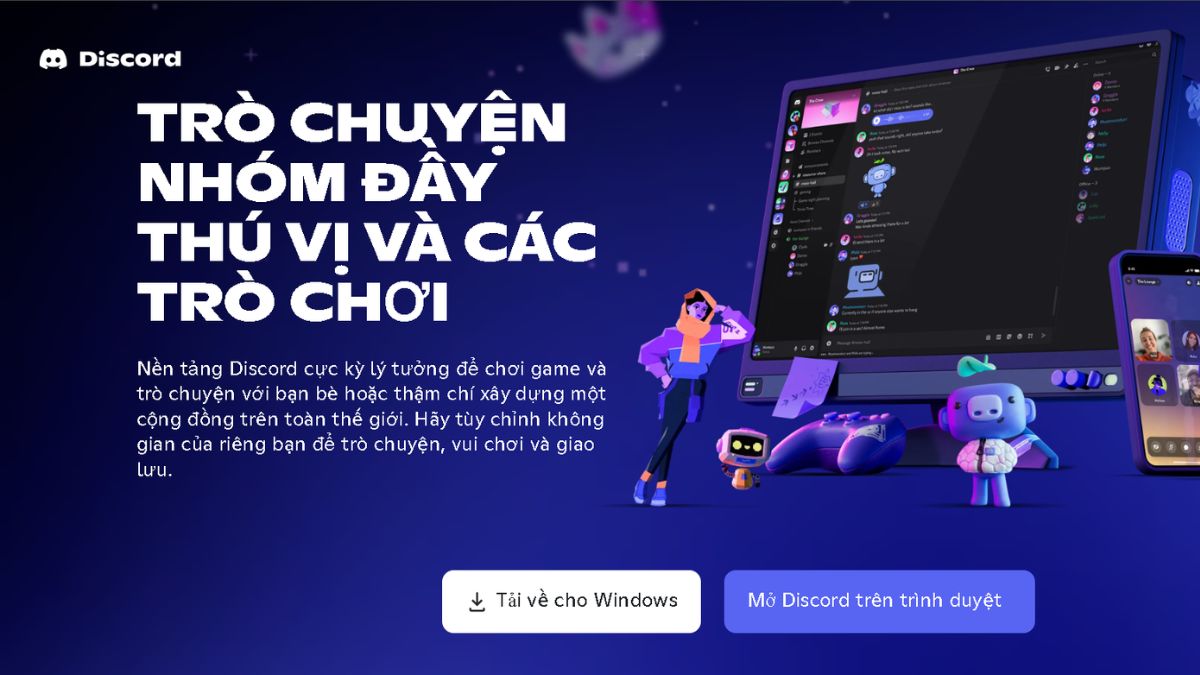
Bằng cách đó bạn vẫn dùng Discord trong khi tìm cách sửa client ứng dụng. Nếu bản web cũng không vào được, lỗi không vào được Discord nhiều khả năng từ mạng hoặc máy chủ.
Lỗi không vào được Discord sẽ không còn gây phiền toái nếu bạn áp dụng đầy đủ các giải pháp đã hướng dẫn. Việc xử lý sự cố kịp thời giúp bạn tiếp tục trò chuyện và làm việc hiệu quả trên nền tảng này. Đừng ngần ngại thử ngay những giải pháp trên để khôi phục Discord nhanh nhất có thể.
Câu hỏi thường gặp
Tại sao không mở được Discord trên PC nhưng bản web vẫn vào được?
Xóa AppData/LocalAppData có mất dữ liệu chat trên Discord không?
Sửa xong vẫn không vào được Discord thì phải làm sao?

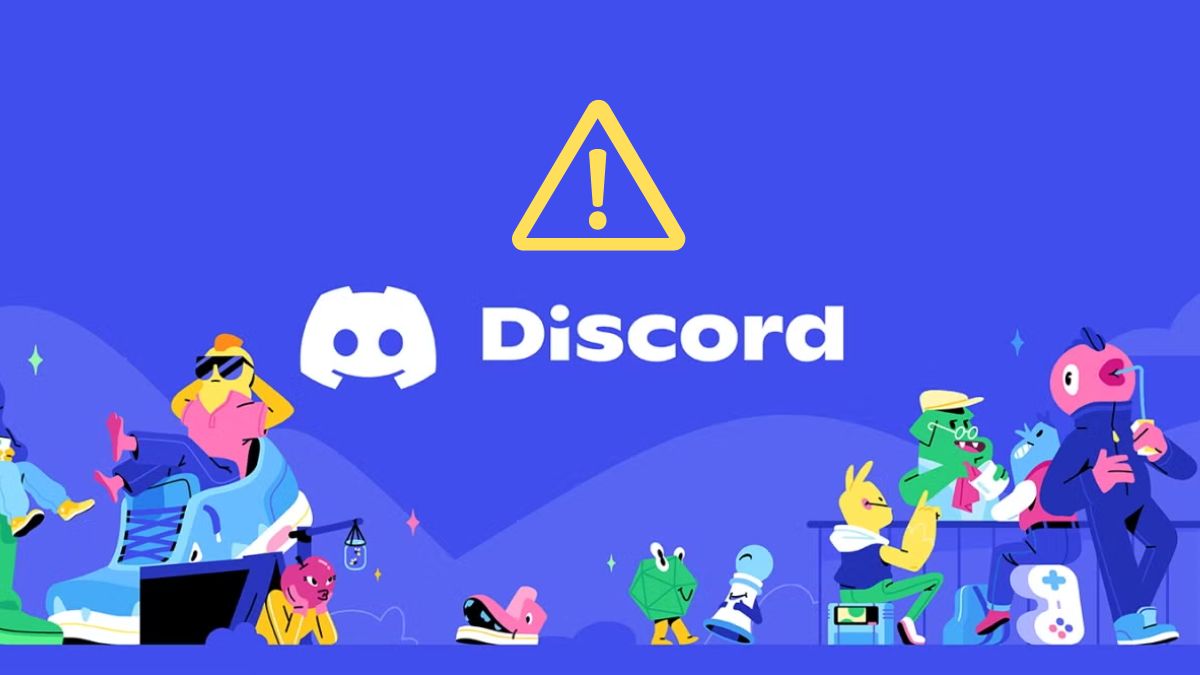





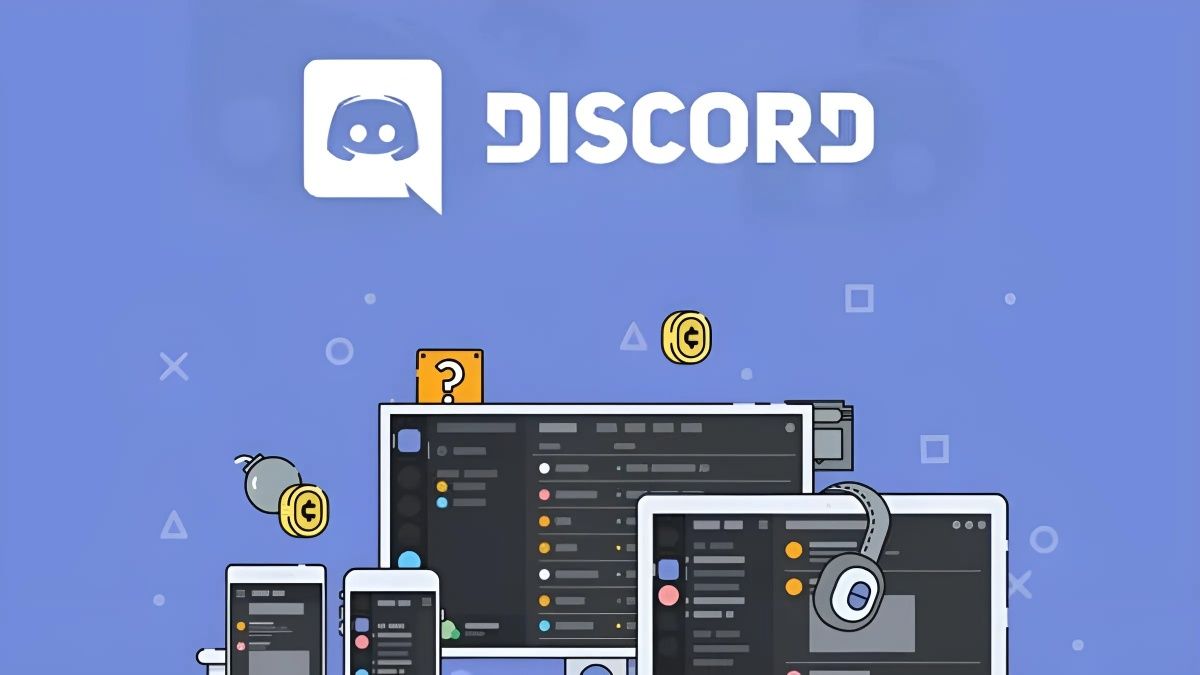
Bình luận (0)